


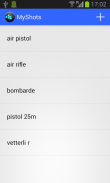



MyShots

Περιγραφή του MyShots
Αυτή η εφαρμογή έχει σχεδιαστεί για χρήση από αθλητικούς σκοπευτές.
Σας αρέσουν οι αναφορές που δημιουργούνται από τα ηλεκτρονικά συστήματα βαθμολόγησης στόχων που χρησιμοποιούνται στους αγώνες σκοποβολής; Δεν θα ήταν ωραίο να έχετε αυτές τις αναφορές από τις προπονήσεις σας;
Εάν η απάντησή σας είναι ναι, συνεχίστε την ανάγνωση.
Υπάρχει μόνο ένα πρόβλημα. Η ομάδα σας δεν διαθέτει ηλεκτρονικό σύστημα βαθμολόγησης στόχων.
Λοιπόν, με αυτήν την εφαρμογή, είστε το ηλεκτρονικό σύστημα βαθμολόγησης.
Με το MyShots, μπορείτε να σχεδιάσετε τις λήψεις σας, χρησιμοποιώντας drag and drop, και όταν τελειώσετε, μπορείτε να δείτε το αποτέλεσμα σε μια αναφορά.
Το MyShots περιέχει στοιχεία ελέγχου για να τοποθετήσετε τις λήψεις σας:
Μεγέθυνση, σμίκρυνση.
Πάνω, κάτω, αριστερά, δεξιά ρύθμιση στόχου ή βολής.
Οργανώνεις τις σειρές σου σε λίστες.
Όταν δημιουργείτε μια λίστα, δώστε της ένα όνομα/περιγραφή και έναν στόχο προς χρήση.
Οι στόχοι που περιλαμβάνονται είναι:
Αεροβόλο τουφέκι ISSF 10m,
Αεροβόλο πιστόλι ISSF 10m,
Στόχος τρεξίματος 10 μέτρων ISSF,
Πιστόλι ακριβείας ISSF 25m και 50m,
Πιστόλι ταχείας βολής ISSF 25m,
Τυφέκιο 50 μέτρων ISSF,
Στόχος τρεξίματος 50 μέτρων ISSF,
Τυφέκιο ISSF 300m,
KNSA 12m KKG,
KNSA 12m KKK,
NRA USAS-50,
NSRA Πιστόλι 6 αυλών,
NSRA 25 αυλή Prone,
NSRA 100 μέτρα,
DSB Zimmerstutzen 15m,
BDMP Αρ. 4,
BDS Nr. 1,
BDS Nr. 4,
BDS Nr. 9,
WBSF 100,
WRABF 25μ,
WRABF 50μ,
F-Class R 100m,
SSAA Rimfire,
SSAA 100m Centrefire,
SSAA 200m Centrefire.
Ο στόχος ISSF 25m και 50m Precision Pistol χρησιμοποιείται από τους κλάδους ISSF και MLAIC σε διάφορα διαμετρήματα.
Επομένως, πρέπει να καθορίσετε εάν θέλετε οι βολές σας να βαθμολογούνται με βάση τη σφαίρα του κέντρου ή τη σφαίρα χείλους και τη διάμετρο της σφαίρας.
Για να ξεκινήσετε: πατήστε στο + για να δημιουργήσετε μια λίστα.
Όταν επιστρέψετε στην κύρια οθόνη, πατήστε στη λίστα που δημιουργήθηκε.
Πατήστε στο + για να δημιουργήσετε μια σειρά.
Στις οθόνες σειρών ή λιστών μπορείτε να αλλάξετε, να διαγράψετε κ.λπ. ένα στοιχείο πατώντας παρατεταμένα το στοιχείο στη λίστα μέχρι να εμφανιστεί η γραμμή ενεργειών.
Συμβουλή: χρησιμοποιήστε στυλό γραφίδας για σχεδίαση.
Το κείμενο βοήθειας είναι διαθέσιμο για κάθε οθόνη μέσω μιας επιλογής μενού.
Η πρόσβαση στην επιλογή βοήθειας εξαρτάται από τη συσκευή.
Αν δείτε ένα εικονίδιο στην επάνω δεξιά γωνία που μοιάζει με 3 μικρά τετράγωνα, πατήστε το και θα εμφανιστεί η επιλογή βοήθειας.
Εάν όχι, έχετε ένα κουμπί μενού υλικού στη συσκευή σας, πατήστε το.
Βρίσκεται κάτω από την οθόνη, είτε αριστερά είτε δεξιά.
(Σε ένα samsung galaxy s2 κάτω αριστερά, σε ένα LG l9 κάτω δεξιά).
Παρακαλώ σημειώστε:
Αυτή είναι η τελική έκδοση της εφαρμογής, δεν θα υπάρχουν άλλες ενημερώσεις για την εφαρμογή.
Η εφαρμογή ενδέχεται να μην λειτουργεί σωστά σε ορισμένες συσκευές Huawei.

























